To ispada da mnogi ljudi nemaju priliku za stjecanje pametnog telefona koji radi na temelju Android OS-a. Međutim, u nekim slučajevima, bez mobilne platforme, teško je to učiniti. Govorimo o raznim uslugama i portalima koji podrazumijevaju korištenje Android OS za sigurno odobrenje i mnoge druge značajke.
Na primjer, servis računalne igre Steam (Računalo Razvoj stranice) se preporučuje za korištenje zajedno s mobilnom aplikacijom koja omogućuje ne samo da brzo provodimo sve operacije, pa čak i bez potrebe za pristupom računalu, također vam omogućuje da osigurate maksimalno moguće sigurnosne podatke. Situacija je na takav način da bez pametnog telefona sada stvarno nije prilično udoban, pogotovo ako osoba redovito koristi razne moderne usluge.
Srećom, dugo vremena za sve korisnike dostupan je virtualni program, koji vam omogućuje pokretanje virtualnog mobilnog sustava izravno na vašem osobnom računalu. Odmah je potrebno reći da to nije najpraktična ideja, budući da su gotovo sve mogućnosti koje se provode na "zelenom robotu" optimizirane za senzorne mobilne uređaje.
Značajke i pokrenite Android u Virtualboxu
Odmah je vrijedno reći da virtualni okvir nije najnapredniji softver, tako da morate imati na umu da je cijeli raspon značajki dostupnih vlasnicima smartphone nije ovdje.
Unatoč tome, prisutno je najpotrebniji minimum ovdje.
U konačnici, nakon početka virtualnog stroja, OS će biti izoliran iz drugih sustava, čime se pristupi neovisnom sustavu na koji možete instalirati aplikacije i u potpunosti koristiti datotečni sustav.
Također treba napomenuti da mnogi ljudi koriste virtualni stroj za testiranje sustava. Na primjer, ako je objavljena nova verzija Android OS-a, možete ga testirati putem računala. Također se mogu proučavati i mnogi drugi aspekti sustava, uključujući nekoliko virtualnih strojeva odjednom i provoditi određene usporedbe funkcionalnosti.

Instaliranje virtualbox za Android
- Prvo morate proći kroz preglednik na stranicu za preuzimanje i preuzmite instalacijski paket. Oracle VM Virtualbox. na računalu. Zatim se program pokreće na administratoru. Također je važno napomenuti da se lansiranje treba provoditi isključivo putem svog računa.
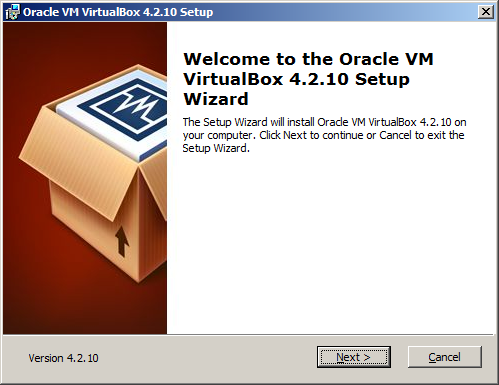
- Odmah, kada pokrenete instalaciju, možete vidjeti upozorenje koje označava da prilikom instaliranja pojavit će se kratkoročna nesposobna mreža. U slučaju da se rad u mrežnom okruženju ne izvršava, ne bi trebalo biti jednostavnih problema. Dakle, kliknite "Da" i idite na sljedeću točku instalacije.
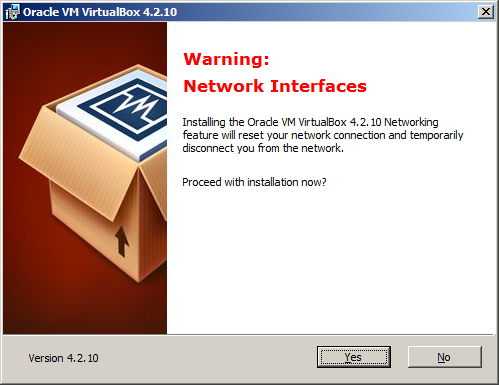
- Sada, na temelju Oracle VM VirtualBox morate instalirati Android OS. Da biste to učinili, morate početi Oracle VM VirtualBox Manager Manager, kroz koji možete postaviti put do distribucije. Može biti CD ili jednostavno trenutni tvrdi disk.

- Kada prvi put pokrenete uslužni program, program sugerira stvoriti novi virtualni stroj. Važno je imati na umu da će se, zajedno sa stvaranjem računala tvrdog diska, pojaviti direktorij s datotekama virtualnih strojeva (najčešće sljedeći put: c: korisnici Korisnik Virtualbox VM). Naravno, ako je potrebno, možete jednostavno promijeniti put pohrane datoteka.

- Zatim, program traži da odaberete operativni sustav koji želite instalirati. Da biste instalirali "zeleni robot", morate odabrati Linux. Što se tiče odabira verzije OS-a, najbolje je postaviti Oracle (32bit).
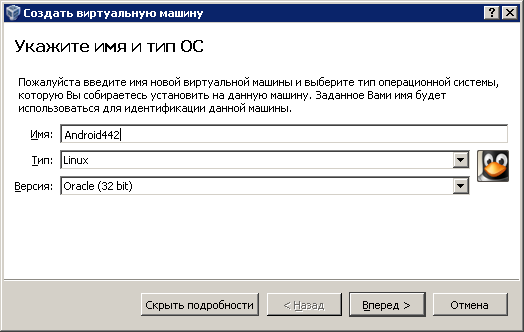
- Prelazak, onda će program zatražiti da istakne resurse za optimalni virtualni stroj. Najčešće se predlaže odabrati 512 MB RAM-a. Osim toga, odabir prostora na tvrdom disku (oko 12 GB). Važno je imati na umu da odabir ovih parametara uvelike ovisi o tome koje mogućnosti moramo koristiti mobilni sustav. Na primjer, ako se testira ispitivanje dovoljno naprednih igara i aplikacija, tada će RAM trebati mnogo više od 512 MB.

- Važno je imati na umu da će tvrdi disk virtualnog sustava biti datoteka posebne formata u sustavu Windows datotečnog sustava. Prema tome, sam disk može biti dinamičan ili fiksan. Dinamički disk podrazumijeva uporabu cjelokupnog dodijeljenog volumena memorije, kao i daljnje povećanje prema potrebi. Fiksni disk je brže raditi, ali u isto vrijeme potrebno je mnogo slobodnog prostora.

- Na prvom početku virtualnog stroja, program će ponuditi uređaj za preuzimanje. Prema zadanim postavkama, to je fizički pogon na kojem bi datoteka trebala biti smještena (Android-x86-4.4-R2.4 ili vrsta). Kada kliknete na gumb "Nastavi", počet će instalacija sustava. Na početnom zaslonu, morat ćete stvoriti logičke particije virtualnog diska, nakon čega će particije biti dostupne, jer jedan od kojih će morati odabrati stavku "Pisanje". Također će biti potrebno omogućiti instalaciju Gruba, nakon čega jednostavno kliknemo "Enter".

- Zatim se pojavljuje prijatelj za mnoge korisnike Android-Smartphone, omogućujući vam da instalirate mobilni sustav. Nakon toga, možete fleksibilnije konfigurirati virtualni sustav i učiniti ga prikladnijim za aktivnu uporabu.































